Як перетворити флеш -диск USB на жорсткий диск

- 2048
- 567
- Orville Zboncak DVM
Багато користувачів можуть звернути увагу на те, що будь -який програміст, який прийшов, щоб виправити проблеми, пов’язані з системою, має операційну систему безпосередньо на флеш -накопичувачі. Така хитрість дуже корисна, оскільки з будь -якою проблемою з системою або жорстким димом користувач завжди зможе відновити доступ до комп’ютера та зрозуміти, що таке проблема з комп'ютером. У цьому випадку не всі хочуть мати систему в комп’ютері, де простіше пережити невеликий системний диск із додатковими файлами з вами. Тому будь -яка людина повинна знати, як зробити жорсткий диск із флеш -диска.

Але як перетворити флеш -диск USB на жорсткий диск? Здавалося б, такий процес повинен бути складним і ресурсним, але насправді все проводиться просто просто, в той час як об'єм і «вік» флеш -накопичувача не мають значення. Основна умова флеш -накопичувача полягає в тому, що він працює належним чином. Крім того, для цієї ролі підходить не тільки USB -накопичувач, але й SD -карта, процес зміни властивостей однаковий.
У той же час, варто знати, що багатолінійність не повинна застосовуватися до таких зовнішніх перевізників, оскільки багато операційних систем підтримують лише перший розділ у дисках, які не є HDD-VID. HDD -це носій, що не належать до областей, встановлених на комп’ютері. Ви можете їх видалити, але на це витрачається багато часу та зусиль, тому люди використовують картки та зовнішні накопичувачі для полегшення всього процесу передачі інформації або операційної системи безпосередньо з ними.
Спочатку вам потрібно змусити Windows визначити флеш -накопичувач USB як невиразний пристрій. У цьому випадку будь -яка флеш -карта має стандарт зворотного параметра, тоді вам потрібно запустити зміни. Деякі не думають про безпеку свого обладнання, тому вони просто змінюють флеш -накопичувач. Але цей метод небезпечний тим, що багато флеш -накопичувачів просто не зможуть змінити обраний параметр, саме тому вони зламаються, і їм доведеться перевезти їх до сервісного центру. Замінити відповідь від пристрою набагато простіше та безпечніше. Для цього встановлений спеціальний драйвер. Флеш накопичувач замість жорсткого диска на Windows 7 буде працювати, а також з будь -якою іншою операційною системою.
Перший крок
Перш ніж зробити флеш -диск з жорстким димом, пристрій повинен бути підключений до комп'ютера, а потім визначте тип флешки.
Перший варіант
Відкрийте менеджера управління. Ви можете знайти його за допомогою кнопки "виконати", "Diskmgmt підходить тут.MSC "і натиснуто" ввести ". Тепер можна буде побачити, який тип має привід, знімний або невимовний.
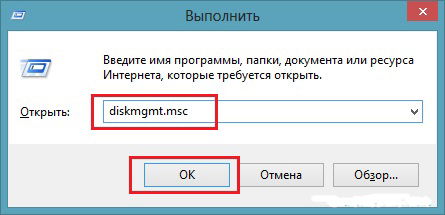
Другий варіант
Ви також можете побачити тип пристрою, відкривши вкладку "Томи" у властивостях флеш -накопичувачів.
Третій варіант
Ви також можете ввести команду DiskPart.
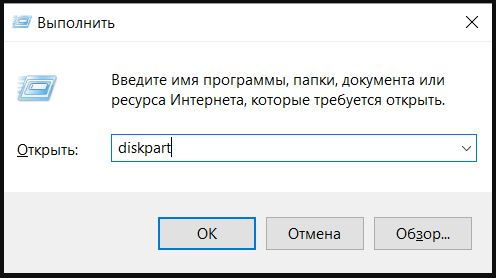
Далі перейдіть до тома списку. Ви можете ідентифікувати пристрій за пам'яттю.
Отже, тепер користувач знає, чи флеш -накопичувач є знімним або не похідним пристроєм у цьому випадку.
Другий крок
Якщо пристрій визначається як "не -вегетальний", він вже може бути використаний як жорсткий диск. В іншому випадку, перш ніж використовувати флеш -накопичувач USB замість жорсткого диска, його тип повинен бути змінений на "неефективний". Для цього використовується спеціальний накопичувач фільтра, який легко змінить вхідну інформацію, змінюючи її на необхідну. Одним з найпоширеніших і простих фільтрів є драйвер мікродринів Hitachi Microdrive. Таким чином, користувач не вторгнеться.
Після того, як носій стане невимушеним, комп'ютер вважатиме його повним виготовленим жорстким диску, який можна розділити на секції, кожен з них буде функціонувати одночасно. Головне в цьому пункті - завантажити програму, яка підходить на розсуд на вашу операційну систему.
Третій етап
Після того, як користувач зміг обдурити комп'ютер, ви можете визначити код пристрою. Ви можете знайти код на вкладці "Деталі", "Шлях пристрою".

Як результат, необхідно скопіювати інформацію, деякі маніпуляції в програмі Microdrive Hitachi продовжуватимуть її випускати далі. Під час копіювання необхідно видалити всю інформацію після другої "\".
На системі 64 біт
Тепер вам потрібно знайти файл cfadisk у папці Microdrive Hitachi, де ми знаходимо розділи cfadisk_device та cfadisk_device.NTAMD64.
У розділах замість інформації після ""\"" ми вставляємо код нашого пристрою.
На системі 32 біт
Процес схожий, лише у файлі для 32-бітної версії вам потрібно знайти розділ ""cfadisk_device"".
Тут вам потрібно замінити ""Disk & Ven_ & prod_usb_disk_2.0 & rev_p ""до коду пристрою.
Якщо ви хочете встановити власне ім’я для пристрою, вам потрібно замінити ""microdrive_devdesc"" бажаним іменем, скажімо, ""usb_hard"".
Четвертий етап
Останній етап - це заміна водіїв. На 64-бітних операційних системах, перед цією дією необхідно відключити перевірку цифрового підпису драйвера, щоб він не оновлювався незалежно через стороннє втручання.
Необхідно відкрити вкладку ""драйвери"" => ""драйвери оновлення"". Далі йде папка з драйвером Hitachi Microdrive. Цей драйвер вибирається, залишається пропустити повідомлення про відсутність цифрового підпису, а потім перезапустити комп'ютер і побачити результат роботи. Привід став невимовним.
Видалення драйвера відбувається кнопка ""Оновлення драйверів"".
Ось як легко зробити суворий диск флеш -накопичувача. Будь -яка людина може здійснити цю процедуру, якщо ви дотримуєтесь інструкцій, тоді як комп'ютер взагалі не може бути пошкоджений, як система приводу. Якщо ви використовуєте високоякісний об'ємний зовнішній привід з хорошими показниками, то немає питань, чи можна використовувати флеш -накопичувач замість жорсткого диска. У цьому випадку вона впорається з завданням не гірше, ніж жорсткі диски.
"- « Створення віртуальної флеш -накопичувача на прикладі програми Osfmount
- Початок студії Windows Live Film для несправності запуску »

